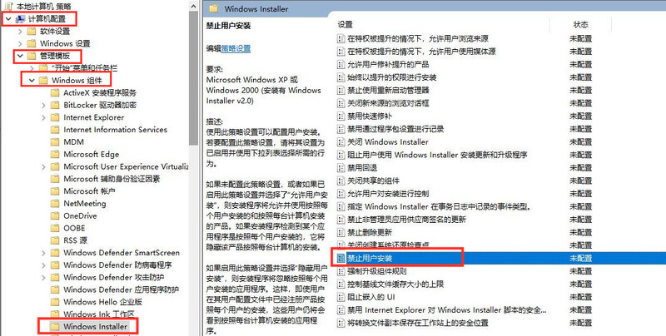Win7下载软件被阻止怎么办?Win7下载软件被阻止的解决方法 |
您所在的位置:网站首页 › 怎么阻止电脑下软件 › Win7下载软件被阻止怎么办?Win7下载软件被阻止的解决方法 |
Win7下载软件被阻止怎么办?Win7下载软件被阻止的解决方法
|
当前位置:系统之家 > 系统教程 > Win7下载软件被阻止怎么办?
Win7下载软件被阻止怎么办?Win7下载软件被阻止的解决方法
时间:2022-02-06 09:10:41 作者:永煌 来源:系统之家 1. 扫描二维码随时看资讯 2. 请使用手机浏览器访问: https://m.xitongzhijia.net/xtjc/20220206/238251.html 手机查看 评论 反馈  网盘下载
雨林木风 Ghost Win7 64位 旗舰版 V2022.01
网盘下载
雨林木风 Ghost Win7 64位 旗舰版 V2022.01
大小:5.61 GB类别:雨林木风系统 不少小伙伴在使用Win7系统的电脑下载软件的时候被提醒下载软件被阻止,导致自己无法安装,那么遇到这种情况应该怎么办呢?下面就和小编一起来看看如何解决吧。 Win7下载软件被阻止的解决方法 1、按下键盘上的“win+r”键,输入“gpedit.msc”并按下回车;
2、在“本地组策略编辑器”界面中,依次展开“计算机配置-管理模块-Windows组件”,找到“windows Installer”并打开;
3、双击文件夹下的“禁止用户安装”选项,将“已启用”改为“未配置”,点击“保存”;
4、这样我们再下载软件时就不会发生被阻止的情况了。 标签 win7教程Win7系统进程太多如何优化?Win7系统进程太多优化的方法 下一篇 > Win7下载itunes后安装不上怎么办 Win7下载itunes后安装不上解决方法 相关教程 Win7删除C盘无用文件如何手动删除 Win7启动卡在四色徽标进不了系统的解决方法 Win7电脑日期时间不对每天都要调怎么办 Win7的C盘扩展卷是灰色怎么-C盘扩展卷是灰色... 联想笔记本Win10如何改为Win7-联想笔记本Win1... 哪里的Win7系统最好用-最好用的Win7系统推荐 Win7按f8进不了高级选项怎么办 Win7系统哪个版本最流畅-最流畅Win7系统推荐 Win7系统C盘扩容操作教程 2024年最新Win7 32位系统下载合集
Win7谷歌浏览器字体模糊发虚不清晰的解决方法 
Win7亮度调节不见了该怎么调亮度?三种方法轻松搞定! 
KB4474419补丁安装失败怎么办?Win7补丁安装失败KB4474419解决方法 
net4.0安装未成功怎么办?Win7旗舰版无法安装net4.0的解决教程 发表评论共0条  没有更多评论了
没有更多评论了
评论就这些咯,让大家也知道你的独特见解 立即评论以上留言仅代表用户个人观点,不代表系统之家立场 |
【本文地址】
今日新闻 |
推荐新闻 |